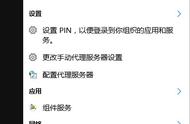我们经常会遇到一开机,运行软件的时候卡顿,打开任务管理器的时候CPU和C盘时不时的占用很高,这就十有八九是电脑系统在后台自动更新,严重影响办公体验,如果有遇到类似情况,关闭Windows10的自动更新功能显得尤为重要,所以本文将向你介绍5个Windows10关闭自动更新的方法。

接下来本文将向你介绍5个Windows10关闭自动更新的方法,你可以先阅读这些方法,然后根据情况选择合适的方法进行操作。
方法1. 通过Windows设置关闭若需避免Win10系统自动更新,一个较便捷的方式是进入Windows设置界面,将Windows的更新功能直接停用。具体操作步骤如下:
1. 按下“Windows I”键,启动Windows设置,接着点击“更新与安全”选项。
2. 接下来,在Windows更新中点击“高级设置”。
3. 在高级设置界面,可选择在“更新设置”部分关闭所有项目,或点击“暂停更新”,但需注意,此暂停功能只能维持35天,到达时间后,需要先更新,才能再次暂停。

如果你想要完全关闭Win10的自动更新功能,你可以在Windows服务中的WindowsUpdate选项里进行禁用设置。按照以下步骤,你就能完成操作。
1. 按下“Win R”键,来启动“运行”,在运行中输入“services.msc”,然后点击“确定”。
2. 新出现的服务窗口中,找到并双击“WindowsUpdate”选项。

3. 在新打开的“WindowsUpdate”对话框里,将“启动类型”设置为“禁用”。